Основные средства настройки и управления сторожем SpIDer Guard сосредоточены в подменю SpIDer Guard меню SpIDer Agent:
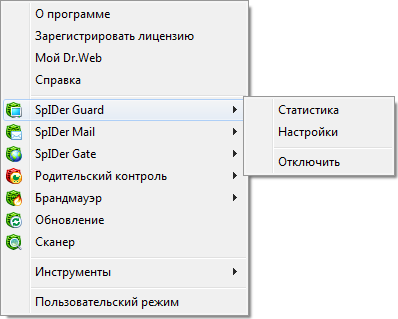
Подменю SpIDer Guard включает следующие пункты:
Пункт меню |
Описание |
|---|---|
Статистика |
Открывает окно, содержащее сведения о работе сторожа в течение текущего сеанса (количество проверенных, зараженных и подозрительных объектов, предпринятые действия и др.). |
Настройки |
Данный пункт недоступен в пользовательском режиме. Предоставляет доступ к основной части настраиваемых параметров сторожа SpIDer Guard. Восстановить параметры работы программы, используемые по умолчанию, а также экспортировать или импортировать настройки вы можете в Основных настройках Dr.Web. Для этого в разделе Сброс настроек нажмите соответствующую кнопку. |
Отключить/Включить |
Данный пункт недоступен в пользовательском режиме. Позволяет временно отключить или заново запустить проверку файлов в режиме реального времени с помощью сторожа SpIDer Guard. Пункт Включить появляется в меню в том случае, когда проверка файлов была приостановлена. |
Временное отключение сторожа
Вы можете временно отключать антивирусную проверку, выполняемую сторожем SpIDer Guard. При этом снимается блокировка файлов, установленная сторожем в соответствии с настройками реакций на вирусные события.
|
Данное действие невозможно в пользовательском режиме.
Прибегайте к этой возможности с исключительной осторожностью! В период отключения функций сторожа не следует подключаться к сети Интернет, а также считывать файлы с носителей, не проверенных Сканером Dr.Web. |
Отключение функций сторожа
1.Откройте меню SpIDer Agent ![]() .
.
2.В подменю SpIDer Guard выберите пункт Отключить.
|
При отключении SpIDer Guard запрашивается код подтверждения или пароль (если в разделе Самозащита Основных настроек Dr.Web вы установили флажок Защищать паролем настройки Dr.Web). |
Восстановление функций сторожа
1.Откройте меню SpIDer Agent ![]() .
.
2.В подменю SpIDer Guard выберите пункт Включить.